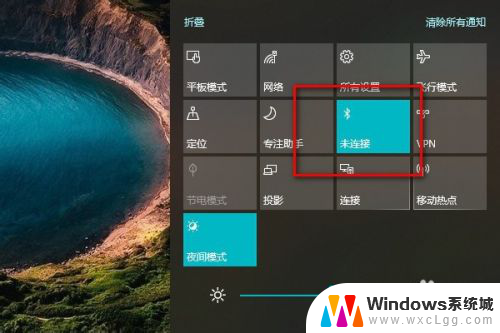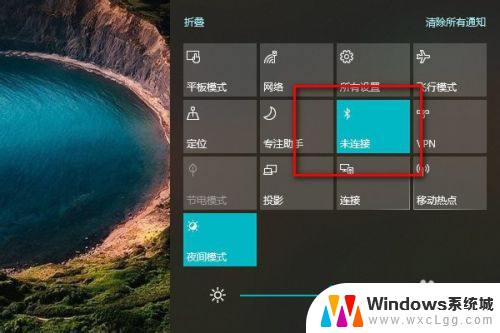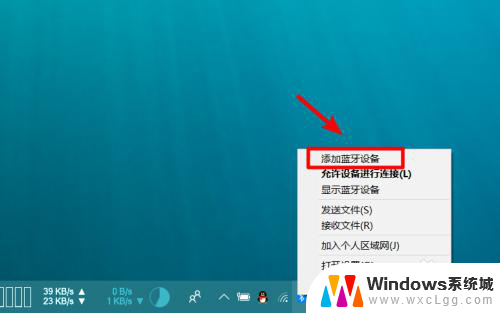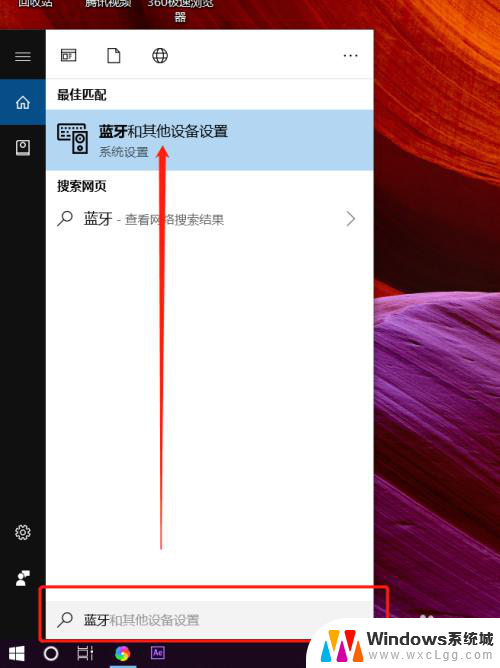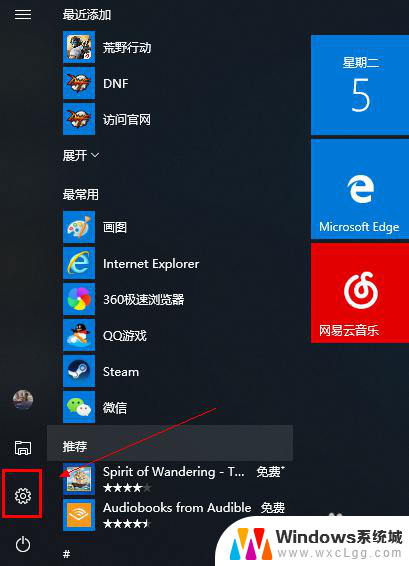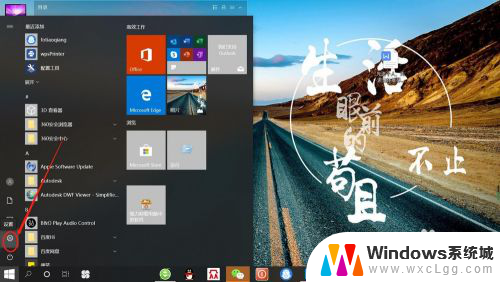笔记本电脑和手机蓝牙连接 笔记本电脑蓝牙连接手机教程
在现代社会笔记本电脑和手机已经成为人们生活中不可或缺的工具,而随着科技的不断发展,它们之间的连接也变得越来越便捷。蓝牙技术的应用使得笔记本电脑和手机之间可以实现无线连接,实现文件传输、共享网络连接等功能。在使用笔记本电脑连接手机的过程中,需要按照一定的步骤进行设置,以确保连接的稳定和安全。下面将介绍如何通过蓝牙连接笔记本电脑和手机的方法,让您轻松实现设备之间的互联互通。
方法如下:
1.首先在电脑里面把蓝牙打开。
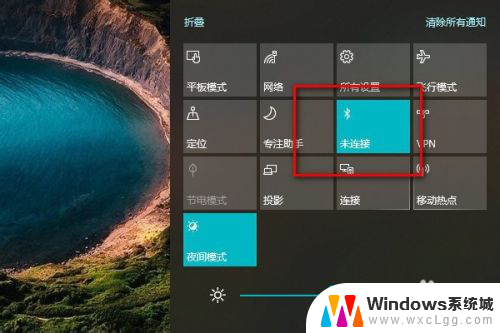
2.然后在手机设置里面点击设备连接把蓝牙设备也打开。

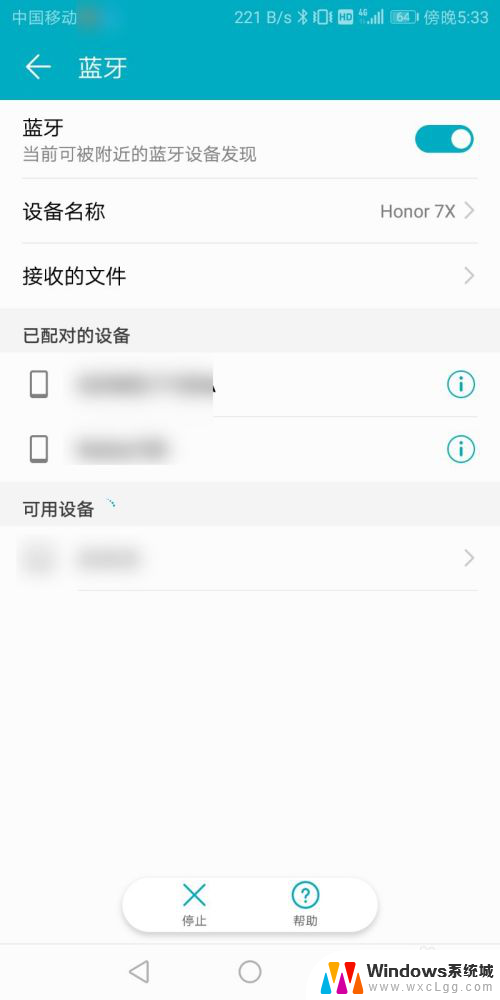
3.点击电脑里面的蓝牙,然后点击添加蓝牙设备。

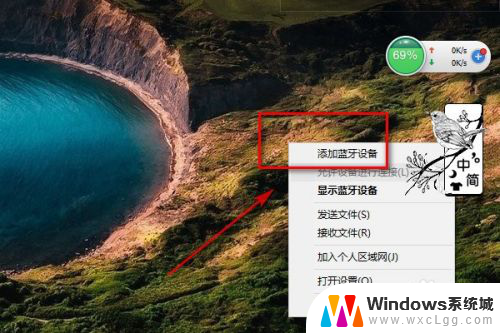
4.点击添加蓝牙设备,然后进行搜索蓝牙设备。

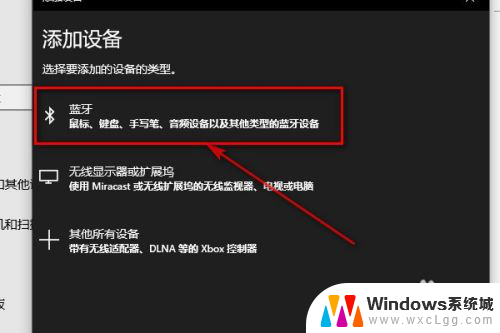
5.搜索出手机的蓝牙设备之后点击连接。
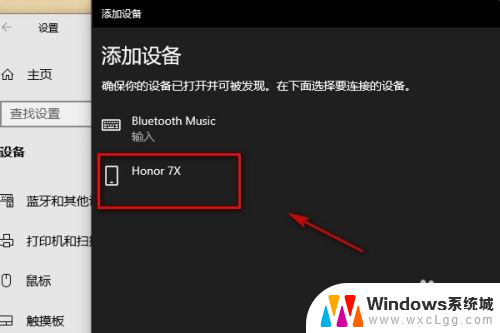
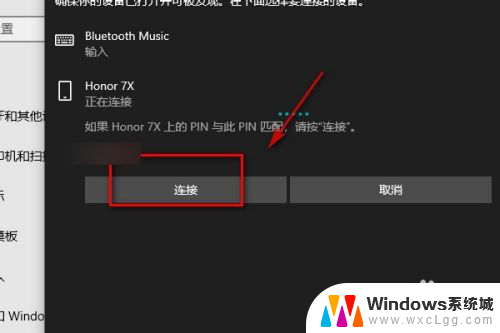
6.点击连接之后手机就会收到需要配对,在手机里面点击配对。
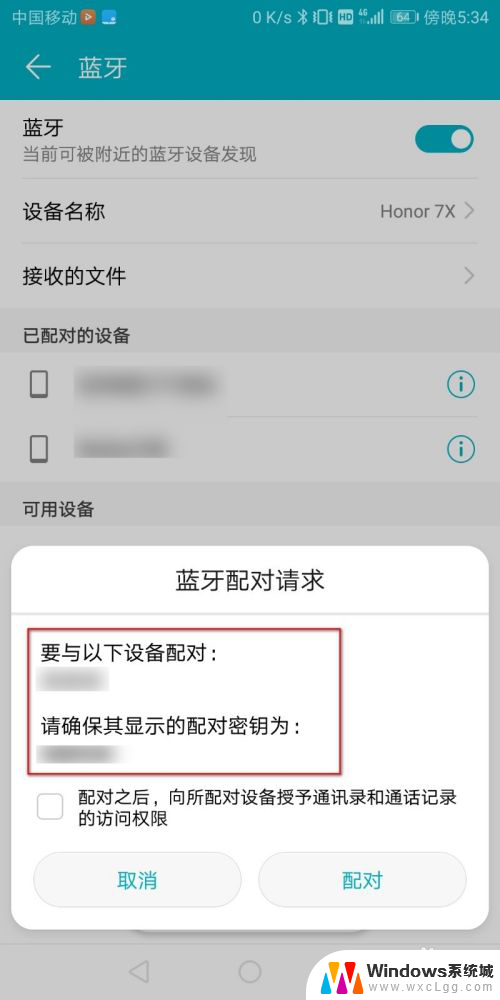
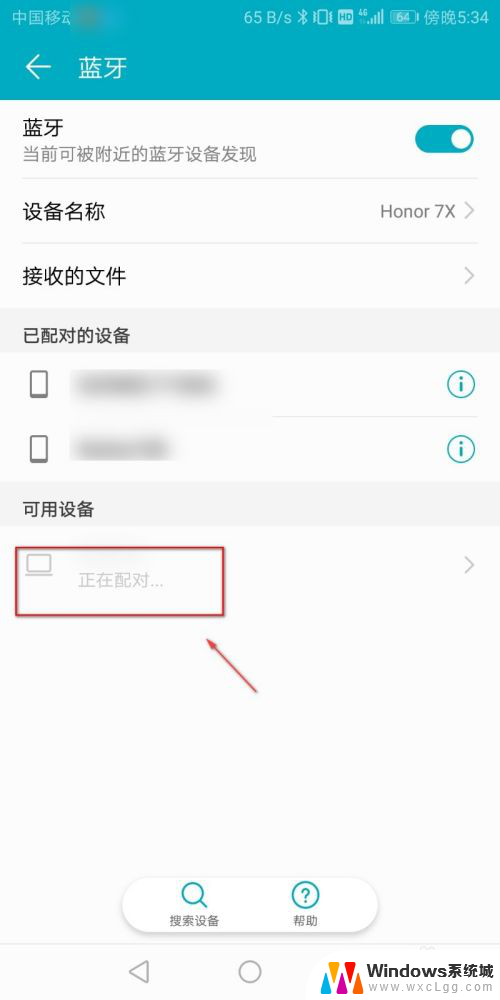
7.配对成功之后手机和电脑里面都会显示蓝牙已配对。

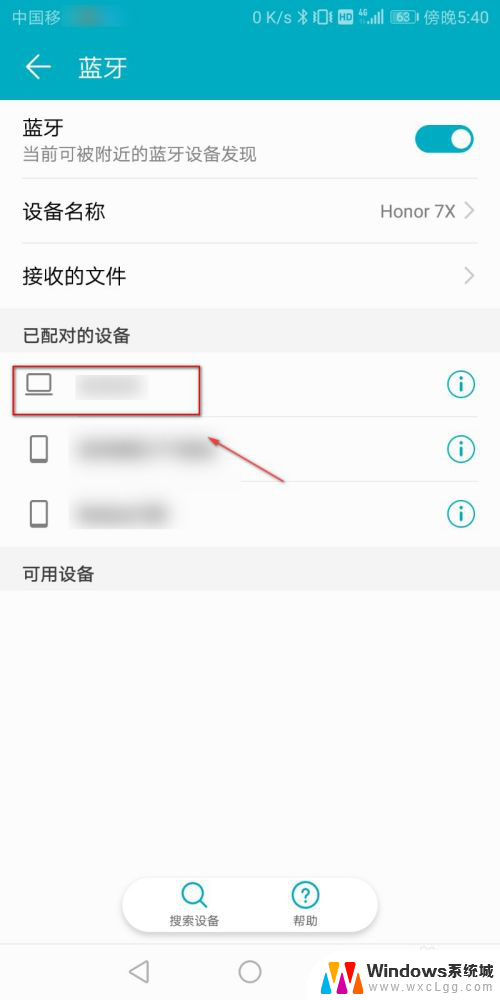
8.总结:
1.首先在电脑和手机里面打开蓝牙。
2.然后在电脑里面搜索蓝牙设备。
3.在电脑里面搜索出蓝牙设备以后点击连接。
4.在手机里面点击确认配对。
5.配对成功之后手机和电脑里面都会显示蓝牙已配对。
以上就是笔记本电脑和手机蓝牙连接的全部内容,碰到同样情况的朋友们赶紧参照小编的方法来处理吧,希望能够对大家有所帮助。